Данные режимы активны только при редактировании штриховки
 Удаляет ранее добавленные внутрь контура объекты. Например, если в контуре существуют замкнутые пространства, то данный режим позволяет исключить их из тех контуров, которые заведомо определяются при режиме «Добавить: точки выбора» (рис. 105).
Удаляет ранее добавленные внутрь контура объекты. Например, если в контуре существуют замкнутые пространства, то данный режим позволяет исключить их из тех контуров, которые заведомо определяются при режиме «Добавить: точки выбора» (рис. 105).
 – данный режим позволяет восстановить контур для штриховки, т. е. штриховка обрамляется контуром, проходящим по границам штрихуемой области. Это становится видно при переносе и при изменении области штрихуемой области
– данный режим позволяет восстановить контур для штриховки, т. е. штриховка обрамляется контуром, проходящим по границам штрихуемой области. Это становится видно при переносе и при изменении области штрихуемой области
 – позволяет изменить границы штрихуемой области с помощью ручек.
– позволяет изменить границы штрихуемой области с помощью ручек.
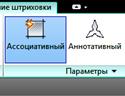
Рис. 106. Активный режим ассоциативности
Ассоциативность штриховки (рис. 106) – это режим, когда штриховка становится зависимой от штрихуемой области, т. е. при изменении контура области автоматически изменяется и сама штриховка. И наоборот, при выключенном режиме штриховка не изменяет свою область при изменении самого контура, иными словами, штриховка не привязана к штрихуемой области.

Рис. 107. Активный аннотативный режим
Аннотативность штриховки (рис. 107) – это режим, позволяющий изменять масштаб штриховки в соответствии с заданным масштабом, не изменяя масштаба в настройках самой штриховки.

Режим Отдельные штриховки – позволяет разбивать на отдельные штриховки, если они отстоят на расстоянии и созданы одной командой штриховки, а не отдельными командами. Наглядно это видно на рисунке 108.
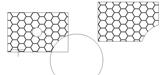
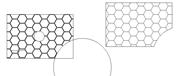
Рис. 108. Штриховка до и после применения режима «Отдельные штриховки»
(слева и справа соответственно)
Из рисунка видно, что левая часть состоит из одной штриховки, а после применения режима «Отдельные штриховки» поле в правой части состоит из отдельных штриховок, это видно из того, как подсвечиваются штриховки.
Также можно менять порядок прорисовки, в нем есть три варианта: не изменять, на задний план, на передний план.

– режим позволяет копировать штриховку со всеми настройками той или иной штриховки, т. е. все свойства и настройки, которые присущи копируемой штриховке, переносятся на новый контур.
– В области «Островки» пользователь может исключать решения островков. Иными словами, возможно при штриховании использовать обычное штрихование, позволяющее определять контур, или контуры, указанные пользователем. При использовании внешнего решения, приоритет будет отдаваться внешним контурам, и при режиме без островков будет игнорироваться любой контур, который находится внутри штрихуемой области.
– Команда «Градиент» позволяет заливать необходимым цветом определенную область.
Построение. Данная команда строится подобно команде «Штриховка». Вызов показан на рисунке 109.

Рис. 109. Вызов команды «Градиент»
Но есть различие: градиент формирует цвет из двух составляющих оттенков, как показано на ленте инструментов (рис. 110).

Рис. 110. Лента инструментов команды «Градиент»
Для выбора соответствующего оттенка в разделе «Образец» и «Свойства» можно выбирать (формировать) необходимые оттенки цветов (рис. 111).
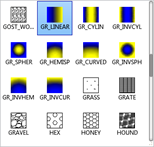
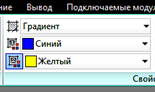
Рис. 111. Выбор цветового образца в разделе «Образец» или цвета в разделе «Свойства»
Пользователю предоставляется возможность подбора цвета по трем вариантам (рис. 112–114):
1. По «Номеру цвета» (рис. 112):

Рис. 112. Выбор цвета по номеру
В данном режиме пользователь может определить цвет по номеру: цветовые оттенки определяются по цвету до трехзначного значения цвета, которые выдаются в области «Цвет».
2. По «Всей палитре» (рис. 113):

Рис. 113. Выбор цвета из палитры
Данный вариант подбирается либо выбором цвета по трем значениям (оттенок, насыщенность и яркость), либо перемещением курсора в поле самой палитры (В данном режиме можно не только подобрать оттенок, но и сделать его темнее или светлее посредством ползунка, который расположен с правой стороны области палитры).
3. По «Альбому цветов» (рис. 114):
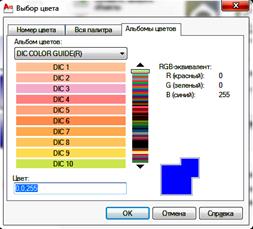
Рис. 114. Выбор цвета из перечня альбома
Данный вариант подразумевает выбор цвета из выпадающего списка «Альбомы цветов» от DIC COLOR GUIDER(R) до PAL DESIGN. Ниже выпадающего списка идет список оттенков, входящих в текущий альбом цветов. С правой стороны находится выбор из дополнительных альбомов цветов. При выборе из основного списка «Альбома цветов» изменяется и дополнительный список.
В разделе «Свойства» определяется угол поворота, прозрачность и оттенок заливки.
Ориентация по центру, которая находится в разделе «Начало» – задает симметричный переход заливаемой области, если параметр не выбран, градиентная заливка смещается вверх и влево, создавая таким образом иллюзию источника света. Остальные настройки подобны настройкам штриховки.

– Команда «Область» создает целостный замкнутый контур, который воспринимается как единое целое и представляет собой вид плоскости.
Построение: Прежде всего, необходимо, обязательно выбрать контур потому, что AutoCAD после вызова команды в любом случае выведет запрос на выбор элементов, составляющих контур, после чего нажимаем Enter. Контур готов.

– Команда «Таблица» позволяет создавать таблицы.
Вызов : Команда находится в разделе «Аннотации» ленты инструментов. После вызова команды AutoCAD выводит диалоговое окно настроек таблиц, показанное на рисунке 115.
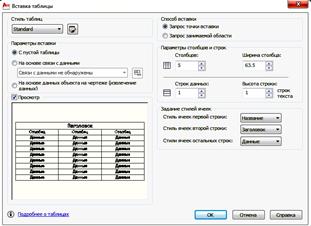
Рис. 115. Окно «Вставка таблицы»
Настройка таблицы производится так же, как и в текстовом редакторе MS Word, поэтому пользователю будет легко разобраться в настройках таблицы.

– Команда «Многострочный текст» позволяет создавать многострочный текст: после вызова команды необходимо растянуть текстовую область, т. е. рамку, в которой будет содержаться текст. Нет необходимости рассказывать, как вписывать текст, можно рассмотреть ленту инструментов, показанную на рисунке 116.
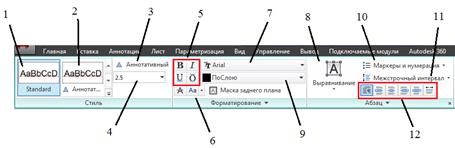
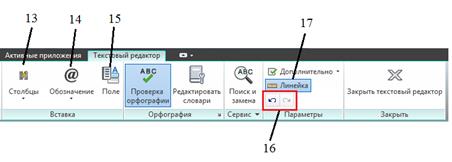
Рис. 116. Панель инструментов многострочного текста 1 и 2 части
В панели опишем инструменты слева направо:
1. Текстовый стиль: набор определенных настроек и параметров текста. Стилей может быть множество.
2. Стиль аннотативности: имеет основу текстового стиля с добавлением свойства аннотации.
3. Свойство аннотативности: позволяет задать аннотативность текущему тексту. Это позволяет задавать необходимый масштаб (масштабы), которые пользователь будет использовать.
4. Коэффициент высоты текста: (нужно понимать, что это не высота (кегль) текста, а его коэффициент).
 5. Начертание жирный, курсивный, подчеркнутый, надчеркнутый.
5. Начертание жирный, курсивный, подчеркнутый, надчеркнутый.
6. Верхний регистр и Нижний регистр – позволяют задавать выделенному тексту определенный регистр, заданный пользователем (иными словами, преобразует их в строчные или прописные буквы).








